vlookup带有带有重复值的处理方法 如何在vlookup函数中避免重复值出现
更新时间:2023-05-22 13:33:50作者:yang
vlookup带有带有重复值的处理方法,在Excel中,vlookup函数是一个非常常用的函数,可以帮助我们在一个数据表中查找相应的数据。然而当数据表中存在重复值时,vlookup函数可能会出现一些问题。本文将围绕如何处理带有重复值的vlookup函数展开讨论,帮助大家避免这一问题的出现。
具体步骤如下:
1、打开一个EXCEL表格。
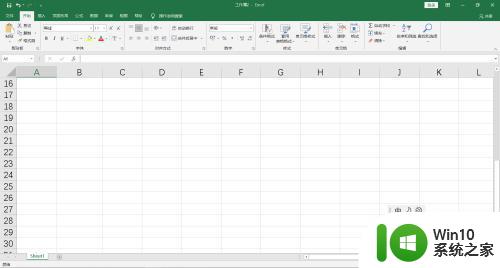
2、在表格内创建两张表,这里输入姓名、班级和得分。
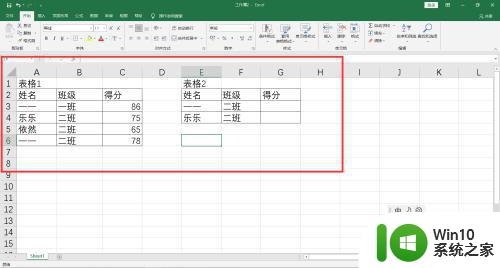
3、这里有相同姓名但班级不同。
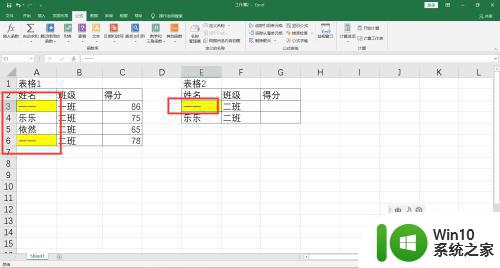
4、在表格1中插入一列辅助列,用连接符号连接姓名和班级,让原来重复的姓名变成唯一值。
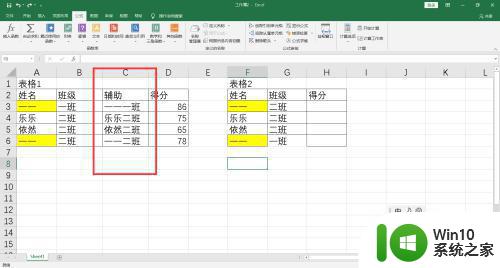
5、在表格2中也插入一列辅助列,连接姓名和班级。
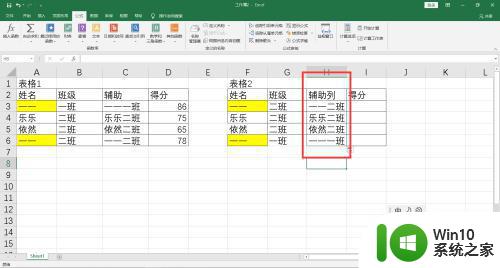
6、在表格2的得分列输入函数公式“=VLOOKUP(H3,$C$3:$D$6,2,FALSE)”,通过辅助列来查找得分。
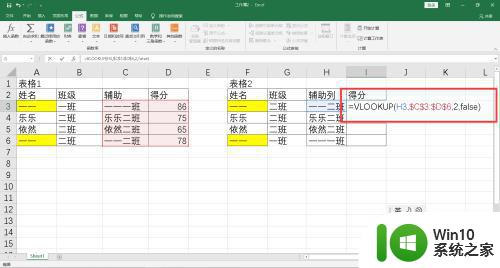
7、按下回车,复制公式给整列数据,所有的姓名对应的得分正确取出来了。
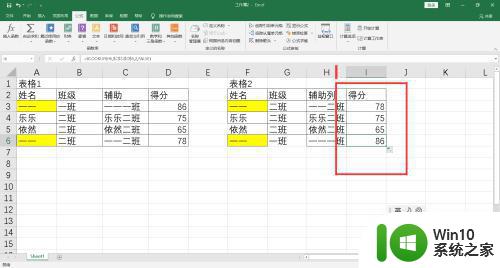
针对vlookup带有重复值的情况,我们可以使用vlookup函数的第四个参数——range_lookup,将其设为FALSE,即可在查找数列的时候避免重复值的出现,从而保证数据的准确性和有效性。同时,在涉及到重复值处理时,我们也可以使用其他函数(如SUMIF、COUNTIF等)进行数据处理,实现更精准的数据查询和计算。
vlookup带有带有重复值的处理方法 如何在vlookup函数中避免重复值出现相关教程
- vlookup函数显示值不可用错误如何处理 vlookup函数值不可用问题解决方法
- 如何用VLOOKUP函数取同时满足两个条件的值 用vlookup双重条件取值的方法
- vlookup如果没有找到显示为空值如何设置 Vlookup函数空值不显示如何处理
- vlookup函数没错却没有结果如何修复 vlookup函数没有结果为什么
- vlookup函数去重方法 vlookup查重处理技巧
- vlookup函数和column函数混合使用的技巧 如何在vlookup函数中嵌套使用column函数
- vlookup只显示公式不显示值结果如何处理 vlookup只显示公式不显示数值怎么解决
- Excel表格中使用VLOOKUP函数的步骤详解 如何在两个Excel表格中使用VLOOKUP函数实现数据匹配
- Excel中VLOOKUP函数无法匹配的解决方法 如何修复Excel函数VLOOKUP无法匹配的问题
- Excel如何计算数值重复次数 如何利用Excel统计文本出现频次
- vlookup有对应值但显示na如何修复 vlookup匹配出来是n/a是什么意思
- 多条件vlookup函数的使用方法 vlookup多重匹配查询数据的步骤和技巧
- U盘装机提示Error 15:File Not Found怎么解决 U盘装机Error 15怎么解决
- 无线网络手机能连上电脑连不上怎么办 无线网络手机连接电脑失败怎么解决
- 酷我音乐电脑版怎么取消边听歌变缓存 酷我音乐电脑版取消边听歌功能步骤
- 设置电脑ip提示出现了一个意外怎么解决 电脑IP设置出现意外怎么办
电脑教程推荐
- 1 w8系统运行程序提示msg:xxxx.exe–无法找到入口的解决方法 w8系统无法找到入口程序解决方法
- 2 雷电模拟器游戏中心打不开一直加载中怎么解决 雷电模拟器游戏中心无法打开怎么办
- 3 如何使用disk genius调整分区大小c盘 Disk Genius如何调整C盘分区大小
- 4 清除xp系统操作记录保护隐私安全的方法 如何清除Windows XP系统中的操作记录以保护隐私安全
- 5 u盘需要提供管理员权限才能复制到文件夹怎么办 u盘复制文件夹需要管理员权限
- 6 华硕P8H61-M PLUS主板bios设置u盘启动的步骤图解 华硕P8H61-M PLUS主板bios设置u盘启动方法步骤图解
- 7 无法打开这个应用请与你的系统管理员联系怎么办 应用打不开怎么处理
- 8 华擎主板设置bios的方法 华擎主板bios设置教程
- 9 笔记本无法正常启动您的电脑oxc0000001修复方法 笔记本电脑启动错误oxc0000001解决方法
- 10 U盘盘符不显示时打开U盘的技巧 U盘插入电脑后没反应怎么办
win10系统推荐
- 1 萝卜家园ghost win10 32位安装稳定版下载v2023.12
- 2 电脑公司ghost win10 64位专业免激活版v2023.12
- 3 番茄家园ghost win10 32位旗舰破解版v2023.12
- 4 索尼笔记本ghost win10 64位原版正式版v2023.12
- 5 系统之家ghost win10 64位u盘家庭版v2023.12
- 6 电脑公司ghost win10 64位官方破解版v2023.12
- 7 系统之家windows10 64位原版安装版v2023.12
- 8 深度技术ghost win10 64位极速稳定版v2023.12
- 9 雨林木风ghost win10 64位专业旗舰版v2023.12
- 10 电脑公司ghost win10 32位正式装机版v2023.12